在现今的社交媒体时代,手机已经成为了我们生活中不可或缺的一部分,华为手机作为一款备受欢迎的智能手机品牌,其功能和操作简单性备受用户喜爱。在使用华为手机时,我们不仅可以轻松地进行通话和浏览网页,更能够在图片上添加文字、图片和表情,使得我们的沟通更加生动有趣。究竟如何在华为手机上添加文字、图片和表情呢?接下来本文将为大家详细介绍华为手机上如何添加文字图片表情的方法。
华为手机图片上如何添加文字
具体方法:
1.首先打开首页的“图库”。

2.打开想添加文字的图片。
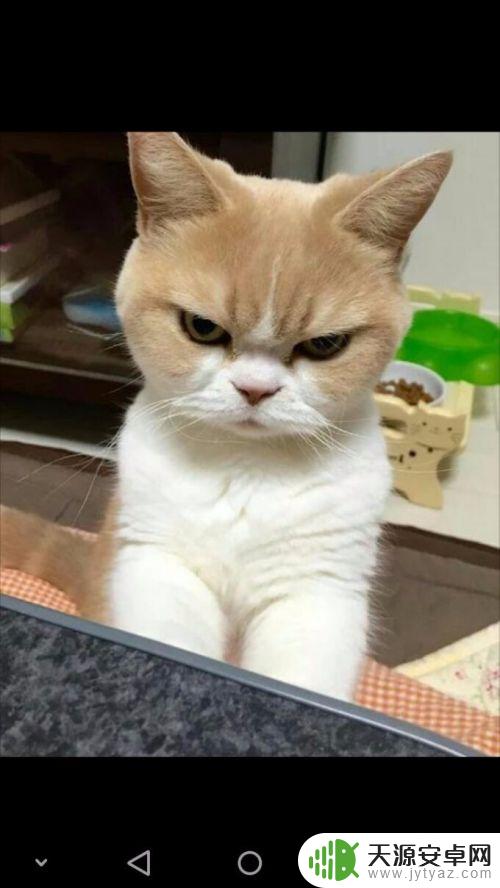
3.点击一下图片,选择“编辑”。
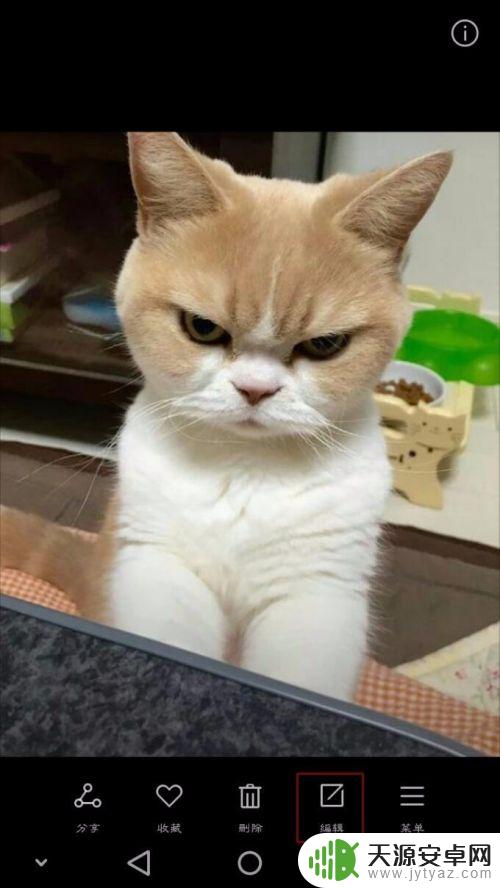
4.在编辑中找到“标注”。
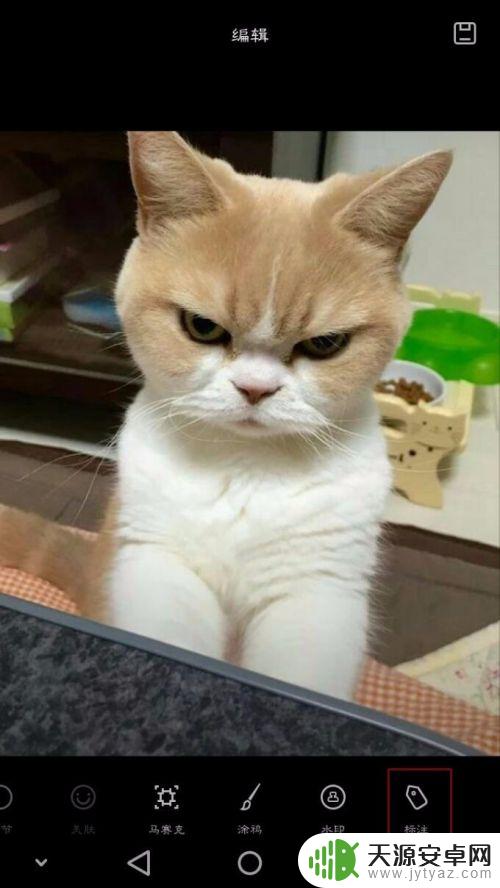
5.可以选择具体的会话框,再编辑文字。
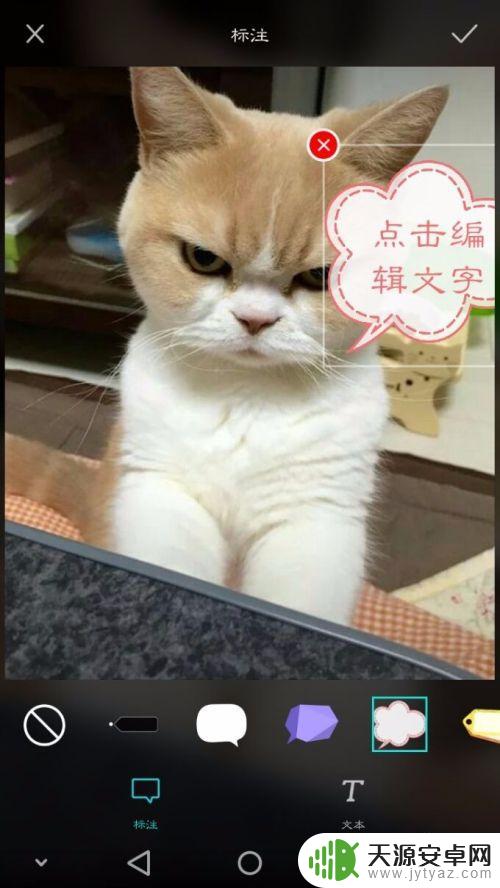
6.也可以直接添加文字,选择最前面的就可以什么会话框都不使用。只编辑文字。
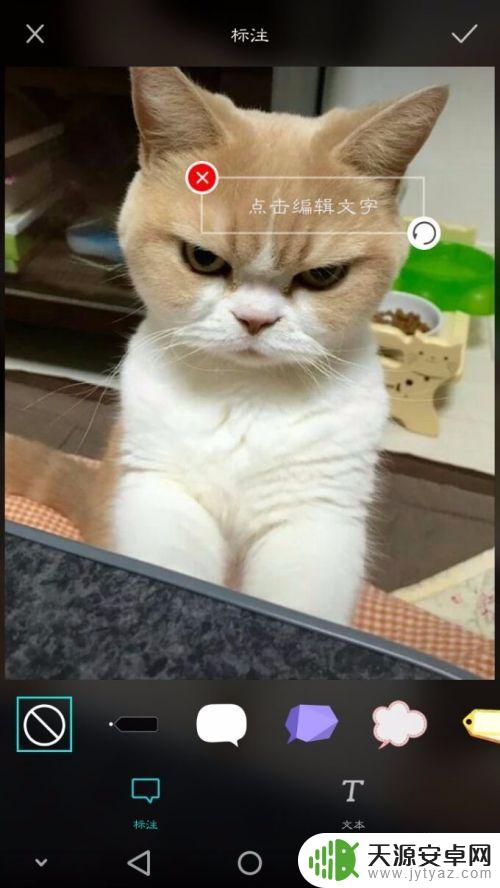
7.编辑好文字后,可以通过手指的滑动调节字体的大小和位置。
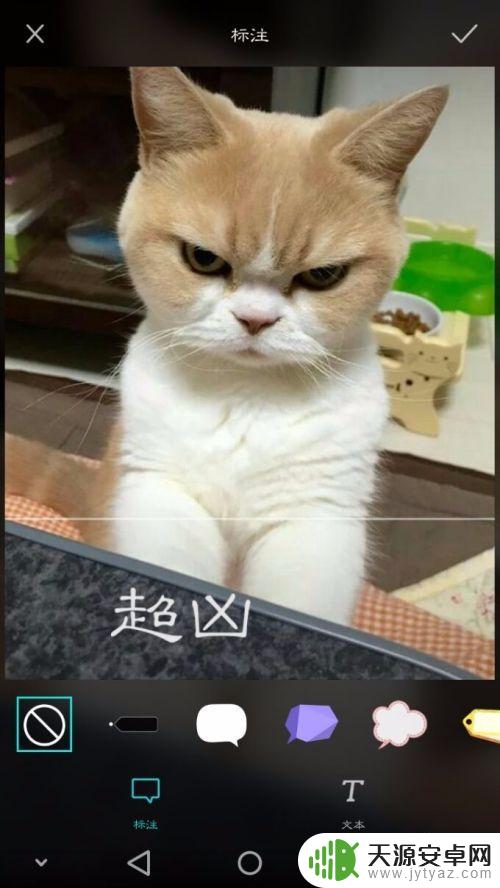
8.再选择文本,可以选择字体的颜色及有无影阴和加粗等。
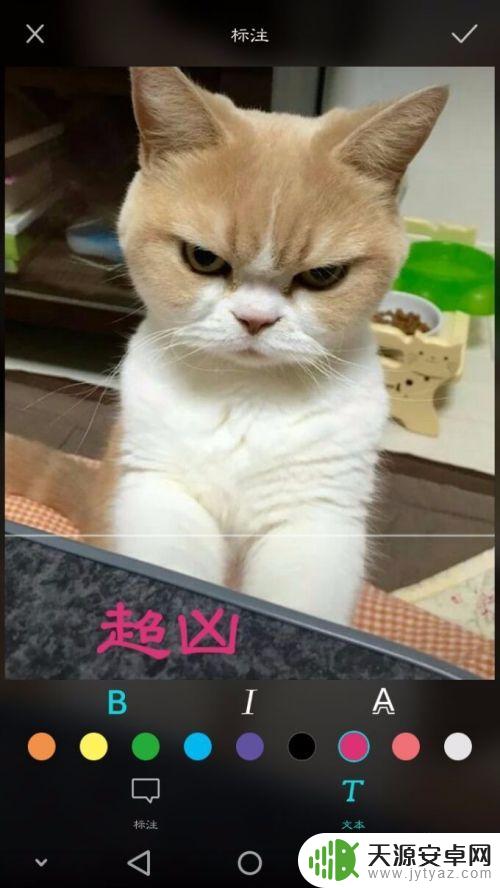
9.编辑完成后,点击右上方的√确认修改,再保存图片。
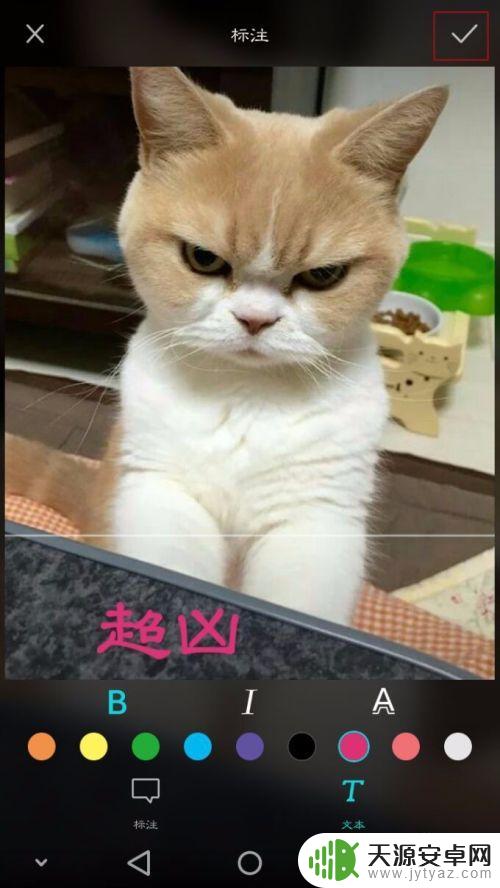
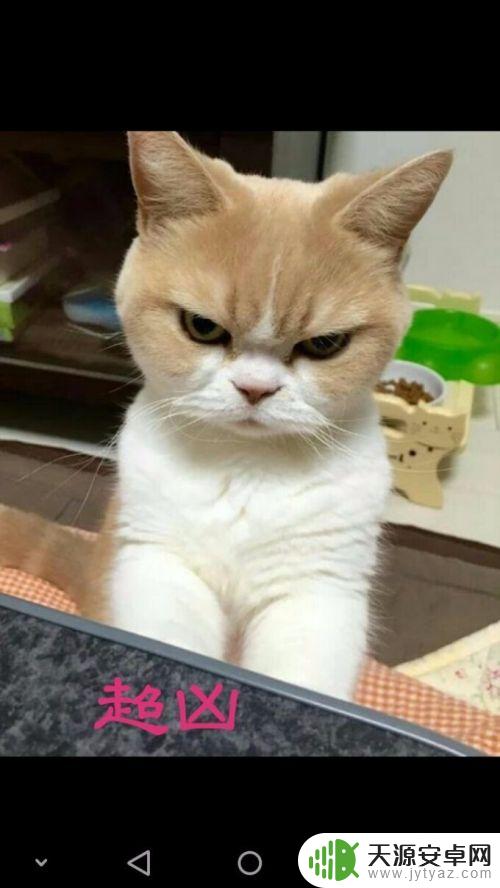
以上就是手机如何添加文字图片表情的全部内容,如果有任何疑问,您可以按照小编的方法进行操作,希望能够对大家有所帮助。









